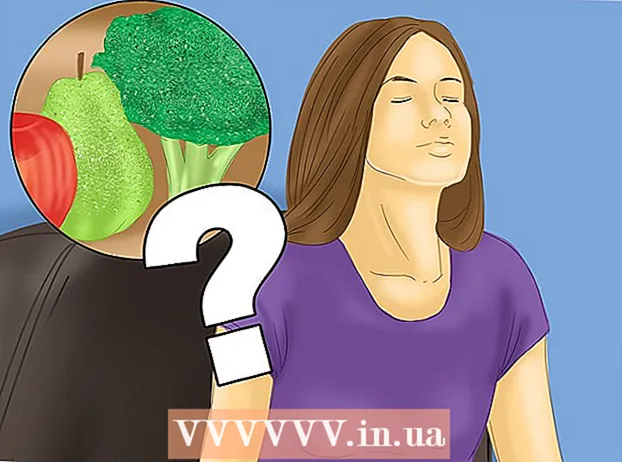מְחַבֵּר:
John Stephens
תאריך הבריאה:
27 יָנוּאָר 2021
תאריך עדכון:
29 יוני 2024
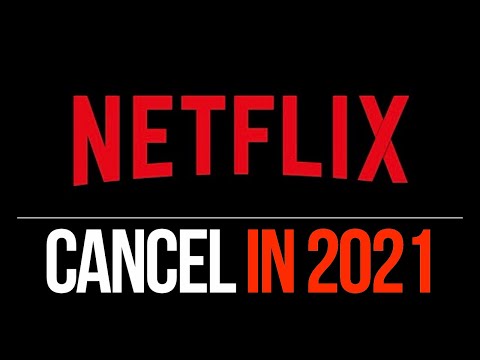
תוֹכֶן
כיצד לבטל את חשבון Netflix שלך תלוי באופן ההרשמה לחשבון. אם החשבון רשום באתר נטפליקס, תוכל לבטל ב- Netflix.com בכל מחשב, טלפון או טאבלט. אם בחרת לשלם באמצעות iTunes, Google Play או Amazon Prime, תצטרך לבטל את חשבונך באמצעות השירות הרלוונטי. הנה מאמר שמראה לך כיצד לבטל את מינוי Netflix שלך בפלטפורמות שונות.
צעדים
שיטה 1 מתוך 6: בטל ב- Netflix.com
באנדרואיד. אתה אמור לראות את האפליקציה במגירת האפליקציות של Android. אם נרשמת ל- Netflix באנדרואיד ושילמת באמצעות Google Play, השתמש בשיטה זו כדי לבטל את השירות.
- אם אינך משתמש ב- Android אלא משלם את העמלה באמצעות Google Play, תיכנס https://play.google.com ותעבור לשלב 3.

(הגדרות) של iPhone או iPad. יהיה עליכם למצוא את האפליקציה עם סמל גלגל השיניים על גבי מסך הבית או להשתמש במנוע חיפוש. השתמש בשיטה זו רק אם אתה משלם עמלות Netflix דרך iTunes (בדרך כלל כאשר אתה נרשם לחשבון ב- iPhone, iPad או Apple TV שלך).
הקש על שמך בחלק העליון של המסך.

לגעת iTunes ו- App Store.
הקש על מזהה Apple שלך. זוהי כתובת הדוא"ל בחלק העליון של המסך. תראה תפריט מופיע כאן.

לגעת צפה בזיהוי Apple (ראה Apple ID) בתפריט. בהתאם להגדרות האבטחה שלך, יהיה עליך לאמת את זהותך לפני שתמשיך.
גרור את סרגל הגלילה כלפי מטה ובחר מנויים (שירות רשום) נמצא קרוב לאמצע הדף.
גע בשירות נטפליקס. מידע על רישום השירות יוצג כאן.
- אם אינך רואה את Netflix ברשימת השירותים הרשומים, ייתכן שנרשמת לחשבון דרך Netflix.com או שירות אחר. לחלופין, השתמשת בחשבון Google אחר כדי להירשם.
לגעת בטל רישום (ביטול שירות) בתחתית הדף. המסך יציג הודעת אישור.
לגעת לְאַשֵׁר (לְאַשֵׁר). שירות Netflix שלך ימשיך להיות בתוקף עד היום האחרון של תקופת החיוב הנוכחית. מעתה חשבונך לא יחויב עוד. פרסומת
שיטה 4 מתוך 6: בטל באמצעות iTunes במחשב
פתח את iTunes במחשב שלך. אם נרשמת ל- Netflix במכשיר Apple ושילמת דמי שירות באמצעות iTunes, השתמש בשיטה זו כדי לבטל את השירות באמצעות iTunes.
- אם יש לך מקינטוש, iTunes היא אפליקציה עם סמל תו המוסיקה המוצג ב- Dock. במחשבי Windows, iTunes נמצא בדרך כלל בתפריט התחל. אם אין לך iTunes מותקן, הורד אותו בחינם מ- https://www.apple.com/itunes.
- ודא שאתה משתמש במזהה Apple ששימש כמנוי ל- Netflix. כדי להתחבר תלחץ על התפריט חֶשְׁבּוֹן (חשבון) ובחר להתחבר (התחברות).
לחץ על התפריט חֶשְׁבּוֹן. זה התפריט בחלק העליון של מסך ה- Mac ומעל אפליקציית iTunes שנפתחת במחשב Windows.
נְקִישָׁה צפה בחשבון שלי (ראה את החשבון שלי) בתפריט.
גלול למטה ולחץ לנהל (ניהול) לצד "מנויים". אתה אמור לראות רשימה של כל השירותים הרשומים עם מזהה Apple שלך.
- אם אינך רואה את Netflix ברשימת השירותים הרשומים, ייתכן שנרשמת לחשבון דרך Netflix.com או שירות אחר. לחלופין, השתמשת בחשבון Google אחר כדי להירשם.
נְקִישָׁה לַעֲרוֹך (עריכה) לצד "נטפליקס". מידע על רישום השירות יוצג כאן.
נְקִישָׁה בטל רישום (בטל את הרישום לשירות) בתחתית הדף. המסך יציג הודעת אישור.
נְקִישָׁה לְאַשֵׁר (לְאַשֵׁר). שירות Netflix שלך ימשיך להיות בתוקף עד היום האחרון של תקופת החיוב הנוכחית. מעכשיו חשבונך לא יחויב עוד. פרסומת
שיטה 5 מתוך 6: בטל ב- Apple TV
בחר הגדרות (הגדרות) במסך הראשי של Apple TV. השתמש בשיטה זו רק אם אתה מחובר ל- Netflix בטלוויזיה של Apple (או מכשיר אפל אחר) ומשלם עבור השירות באמצעות iTunes.
בחר חשבונות (חֶשְׁבּוֹן).
בחר נהל מנויים (נהל שירותים רשומים). זוהי האפשרות תחת כותרת "מנויים".
בחר שירות של Netflix. מידע על רישום השירות יוצג כאן.
- אם אינך רואה את Netflix ברשימת השירותים הרשומים, ייתכן שנרשמת לחשבון דרך Netflix.com או שירות אחר. לחלופין, השתמשת בחשבון Google אחר כדי להירשם.
בחר בטל רישום (בטל את רישום השירות). הודעת אישור תופיע.
עקוב אחר ההוראות שעל המסך כדי לאשר. שירות Netflix שלך ימשיך להיות בתוקף עד היום האחרון של תקופת החיוב הנוכחית. מעכשיו חשבונך לא יחויב עוד. פרסומת
שיטה 6 מתוך 6: בטל באמזון פריים
גִישָׁה https://www.amazon.com. השתמש בשיטה זו רק אם הוספת ערוץ Netflix לחשבון אמזון פריים שלך.
- אם אינך מחובר לחשבון אמזון שלך, לחץ להתחבר (התחבר) בפינה השמאלית העליונה כדי להתחבר עכשיו.
נְקִישָׁה חשבון ורשימות (חשבונות ורשימות). זו האפשרות בפינה השמאלית העליונה של הדף. תראה תפריט מופיע כאן.
נְקִישָׁה חברות ומנויים (רישום חברות ושירותים). זו האפשרות שמופיעה מתחת לכותרת "החשבון שלך" בצד ימין של התפריט.
נְקִישָׁה מנויים לערוץ (ערוץ מנוי) נמצא בפינה השמאלית התחתונה של הדף. הביטוי "סרטון פריים" מופיע מעל אפשרות זו. להלן רשימה מלאה של השירותים עליהם נרשמת באמצעות אמזון פריים.
נְקִישָׁה בטל את הערוץ (בטל ערוץ) לצד "נטפליקס". תמצא אפשרות זו מתחת לכותרת "הערוצים שלך" בתחתית הדף. המסך יציג הודעת אישור.
- אם אינך רואה את Netflix ברשימת השירותים הרשומים, ייתכן שנרשמת לחשבון דרך Netflix.com או שירות אחר. לחלופין, השתמשת בחשבון Google אחר כדי להירשם.
לחץ על הכפתור בטל את הערוץ (בטל ערוץ) לאישור. שירות Netflix שלך ימשיך להיות בתוקף עד היום האחרון של תקופת החיוב הנוכחית. מעכשיו חשבונך לא יחויב עוד. פרסומת
עֵצָה
- בטל את חשבונך שבוע לפחות לפני סיום תקופת החיוב, כדי להימנע מחיוב בחודש הבא.
- עליך לשלם את כל תקליטורי ה- DVD המושכרים באמצעות נטפליקס כדי להימנע מחיובים נוספים לאחר ביטול חשבונך.